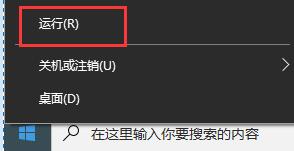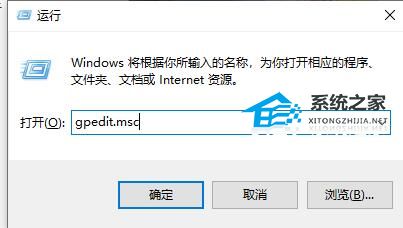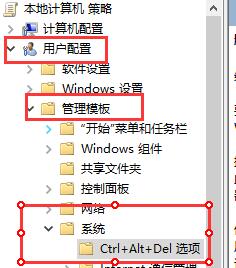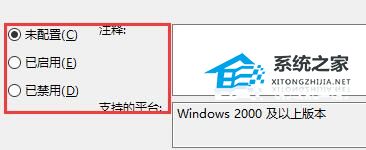Win10死机任务管理器打不开的两种解决方法
好多小伙伴在电脑卡住的时候都会去点开任务管理器解决问题,不过有时候会发现打不开任务管理器,那遇到这种情况该怎么办呢?想知道答案的话就跟我一起来看看方法吧!
方法一
1. 如果我们死机且无法打开任务管理器,那就只能先使用电源键强制重启了。
2. 重启系统之后右键点击开始菜单,选择并打开“运行”。
3. 在运行中输入“gpedit.msc”,再点击下方“确定”。
4. 然后进入“用户配置-管理模板-系统”找到“ctrl+alt+del选项”。
5. 找到并双击打开右侧的“删除任务管理器”。
6. 勾选“未配置”或者“已禁用”都可以。
方法二
如果在组策略中修改设置无效,可能是任务管理器相关文件出现了问题,那就只能重装系统了。
推荐系统下载:Windows10 22H2 19045.3516 X64 官方正式版【点击下载】
微软九月最新的更新补丁KB5030300来了,用户更新完版本号将会升级到19045.3516,此次更新不仅带来了全新的任务栏搜索框体验,而且也为任务栏上的几个图标添加了动画效果,新闻和兴趣任务栏按钮上会出现新公告,公告位于任务栏上时,您将鼠标悬停在该图标上或单击该图标。另外这次的更新依然为你解决了一些问题,详细的更新日志见下文。本系统采用微软官方最新 Windows 10 22H2 19045.3516 64位 专业版进行离线制作和专业优化,并经过严格的测试,确保系统安装正常,运行流畅。系统分区占用10.5 GB,占用小,新老机型都适合。
以上就是系统之家小编为你带来的关于“Win10死机任务管理器打不开的两种解决方法”的全部内容了,希望可以解决你的问题,感谢您的阅读,更多精彩内容请关注系统之家官网。
相关文章
- Win10家庭版时间显示秒怎么设置-Win10家庭版时间显示秒设置方法
- Win10暂停更新已达到限制解决教程
- Win10家庭版时间不对解决方法
- Win10家庭版时间线怎么打开-Win10家庭版时间线打开教程
- Win10家庭版怎么禁止修改时间-Win10家庭版禁止修改时间方法
- Win10更新22H2失败的三种解决方法
- Win10无法打开gpedit.msc怎么办
- Win10系统不兼容老游戏怎么办
- Win10更新失败提示错误0x80070003怎么解决
- 机械硬盘越来越慢怎么提速-Win10机械硬盘优化教程
- Win10家庭版Guest账户在哪-Win10家庭版开启Guest账户的简单步骤
- Win10家庭版怎么设置Guest账户密码-最简单的设置方法
- Win10家庭版怎么重装Win10专业版-Windows10家庭版重装为专业版教程
- Win10家庭版系统一键重装怎么操作-Win10家庭版重装系统步骤
- 如何关闭墨迹书写和键入个性化功能
- Win10弹出U盘时提示“该设备正在使用中”
热门教程
win11关闭windows defender安全中心的四种方法
2Win11如何关闭Defender?Windows11彻底关闭Defender的3种方法
3win10不显示视频缩略图的两种解决方法
4win10关闭许可证即将过期窗口的方法
5win11怎么切换桌面?win11切换桌面的四种方法
6win11任务栏怎么显示网速?win11任务栏显示实时网速的方法
7win11忘记pin无法开机的三种最简单办法
8安装NET3.5提示0x800f0950失败解决方法
9Win11移动热点不能用怎么办?移动热点不工作怎么办?
10Win11如何打开预览窗格?Win11显示预览窗格的方法
装机必备 更多+
重装教程
大家都在看